Relatório de Atividades e Logs de Acesso do Aplicativo
O Relatório de Atividades fornece um resumo e detalhes de quaisquer ações executadas no aplicativo desde a última janela de manutenção automática.
O Relatório de Atividade, que é gerado automaticamente para cada dia, permite que Administradores do Serviço compreendam o uso do aplicativo. Ele também ajuda a simplificar o design do aplicativo identificando scripts de cálculo e solicitações de usuário que interferem no desempenho do aplicativo. Informações contidas neste relatório incluem o seguinte:
- Informações do usuário, como o número de usuários que se conectaram ao aplicativo a cada dia, a cada hora, nos sete últimos dias e nos 30 últimos dias
- O percentual de solicitações que precisaram de mais de 10 segundos para serem concluídas
- Classificação das solicitações por duração
- Classificação das solicitações que precisaram de mais de 10 segundos para serem concluídas
- O número de alterações de design que ocorreram durante o período de relatório
Nota:
O Relatório de Atividades do Aplicativo utiliza o fuso horário do administrador, que é definido na tela Janela de Manutenção.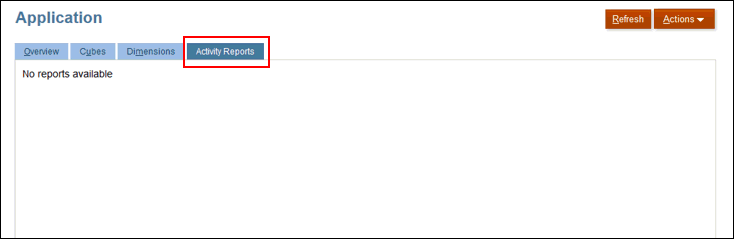
Você também pode fazer download de um arquivo CSV (Valor Separado por Vírgulas) que fornece informações detalhadas sobre os endereços IP que acessaram o processo de negócio e as atividades executadas. O log de Acesso é gerado diariamente. O log de acesso fornece visibilidade da atividade do Financial Reporting, incluindo a data e a hora, os recursos acessados pelos usuários, a duração da atividade do usuário, os endereços IP dos usuários que se conectaram ao processo de negócio e as ações executadas pelos usuários nele.
Para exibir Relatórios de Atividade e fazer download do Log de Acesso, na página inicial, clique em Aplicativo, Visão Geral e depois clique na guia Relatórios de Atividade.
A Oracle mantém Relatórios de Atividades e Logs de Acesso apenas dos 60 últimos dias.
Use o comando downloadfile EPM Automate Utility para fazer download de relatórios de atividades e logs de acesso da Caixa de Saída para um computador local caso precise deles para fins de auditoria. Consulte a Referência de Comando em Como Trabalhar com a Automação do EPM.
Para exibir Relatórios de Atividades e fazer download de Logs de Acesso:
- Na Página inicial, clique em Aplicativo, em Visão Geral e, por fim, em Relatórios de Atividades.
- Execute uma ação:
- Para abrir um relatório de atividades, clique em Exibir em Relatório de Atividades na linha que indica o dia em que você deseja fazer download do relatório.
- Para fazer download de um log de acesso, clique em Fazer Download em Log de Acesso na linha que indica o dia referente ao qual você deseja fazer download do log
O Relatório de Atividades é uma ferramenta útil para fazer uma auditoria do uso do aplicativo e para diagnosticar problemas de serviço que podem ter ocorrido durante o dia. Além disso, o relatório pode ser usado para comparar o uso e o desempenho do processo de negócio com os disponíveis em um relatório do passado.
A Oracle fornece a você um script que pode ser usado para fazer download do relatório de atividades em uma agenda predefinida. Para obter informações detalhadas, consulte esses tópicos em Como Trabalhar com a Automação do EPM:
- Cenário 11: Automatização de Downloads do Relatório de Atividade para um Computador Local
- Automação da Execução de Scripts
- Instalação do Utilitário Automatização do EPM
- Execução do EPM Automate Utility
Para exibir Relatórios de Atividades e fazer download de Logs de Acesso:
- Na Página inicial, clique em Aplicativo, em Visão Geral e, por fim, em Relatórios de Atividades.
- Execute uma ação:
- Para abrir um relatório de atividades, clique em Exibir em Relatório de Atividades na linha que indica o dia em que você deseja fazer download do relatório.
- Para fazer download de um log de acesso, clique em Fazer Download em Log de Acesso na linha que indica o dia referente ao qual você deseja fazer download do log